Windows: Aktivér “Kør som en anden bruger”: 5 bedste metoder

Kør som en anden bruger mangler i menuen, når du højreklikker på et appikon i Microsoft Windows? Du kan bruge disse metoder til at aktivere det.
Alle kender mindst én person, der har haft det forfærdelige Windows 10-skrivebord, hvor bogstaveligt talt alle dokumenter nogensinde er gemt på skrivebordet, og ikonerne fylder hele skærmen. Det er et brugervenligt mareridt, og når du har gjort dig besværet med at indstille en flot skrivebordsbaggrund, kommer det bare i vejen.
Du kan bare flytte dine dokumenter til en anden mappe og slette skrivebordsgenvejene til de programmer, du har installeret. Men der er en anden nemmere måde at skjule alt på én gang.
Hvis du højreklikker på skrivebordet (ikke på et ikon), holder musen over "Vis" og derefter fjerner markeringen af "Vis skrivebordsikoner", vil alle skrivebordsikoner blive skjult.
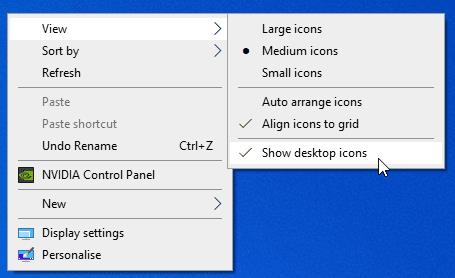
Skjuler ikonerne via mulighederne
Så uanset om du bare vil skjule noget rod eller få et bedre overblik over dit baggrundsbillede, kan du skjule dine ikoner med blot et par klik. Hvis du kun vil skjule nogle få af dine ikoner, kan du også gøre det, men det er lidt mere kompliceret. Der er to typer ikoner der, og de skal skjules på forskellige måder.
For standard systemikoner som "Denne pc", "papirkurv" og lignende, skal du gå gennem dine temaer for at slippe af med dem. Højreklik hvor som helst på dit skrivebord, og vælg den nederste mulighed i menuen – Tilpas. I det vindue, der åbnes, skal du klikke på indstillingen Temaer til højre.
På højre side har du en mulighed, der læser "Desktop Icon Settings". Hvis det ikke er til højre, kan det være nederst – afhængigt af hvor stort dit vindue er, kan det blive vist længere nede på siden i stedet for til højre. Klik på det for at åbne et andet vindue, hvor du kan se en liste over dine systemikoner.
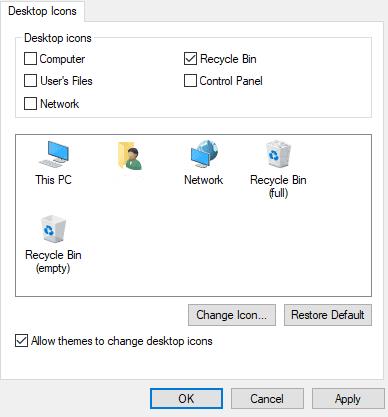
Indstillinger for skrivebordsikoner
At skjule eller vise dem er så simpelt som at markere eller fjerne markeringen i et felt og derefter klikke på Anvend. Du kan også bytte ikoner ud med noget andet, hvis du vil – klik på det ikon, du vil ændre (og sørg for, at det vises på dit skrivebord, ellers vil du ikke se en forskel) og derefter på "Skift ikon". Vælg den, du vil bruge, og klik på "Ok" – så enkelt er det!
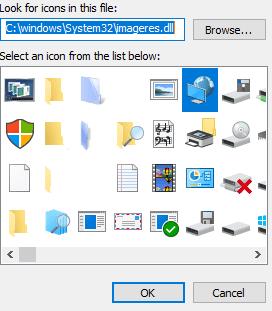
Nogle forskellige ikonindstillinger
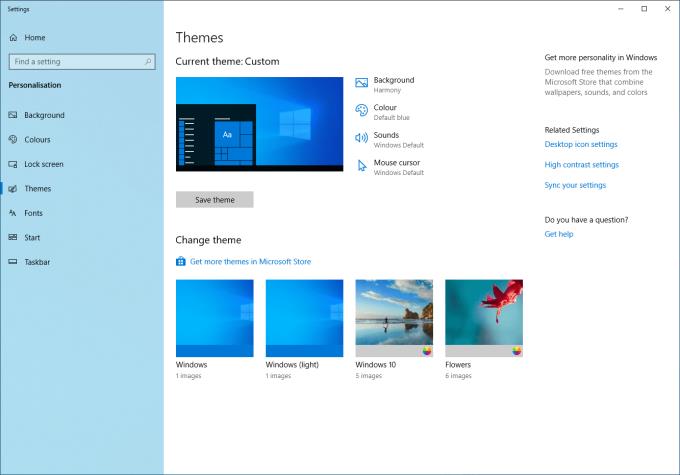
Temamulighederne
For brugeroprettede ikoner som dem, der oprettes, når du installerer et program, er der ingen måde at skjule dem nemt, men der er to måder at få dem ikke vist. I tilfælde af genveje, kan du slette dem uden at påvirke programmet - dette ville være tilfældet for f.eks. et program, du har installeret. Selv uden genvejen vil det fungere helt fint - selve softwaren er gemt et andet sted.
I tilfælde af faktiske filer, der er gemt på skrivebordet, ville sletning af dem dog fjerne filen helt, så din bedste mulighed er at flytte dem, du ikke vil hen til et andet sted – en mappe et sted. For at oprette en skal du åbne din filstifinder på en placering efter eget valg, højreklikke og derefter vælge "Ny" i bunden og klikke på Mappe.
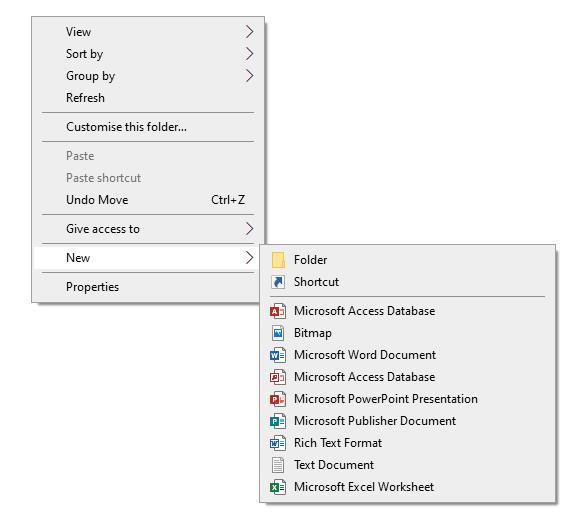
Oprettelse af en ny mappe
Du skal navngive din nye mappe, men når det er gjort, kan du blot trække de filer, du ikke vil have på dit skrivebord, derind. Du kan selvfølgelig også trække og slippe dem i en eksisterende mappe, hvis du ikke vil lave en ny. Du kan også trække genveje til programmer ind i sådanne mapper, hvis du ikke vil slette dem – de vil stadig fungere til at starte det program, de tilhører.
Kør som en anden bruger mangler i menuen, når du højreklikker på et appikon i Microsoft Windows? Du kan bruge disse metoder til at aktivere det.
Hvis du ser fejlen Windows Online Troubleshooting Service Is Disabled, når du bruger en Windows-fejlfinder, skal du læse denne artikel nu!
Sådan aktiveres eller deaktiveres Microsoft Windows Filbeskyttelsesfunktion ved hjælp af Registreringseditoren og andre metoder til Windows 10 og 11.
Denne vejledning viser dig, hvordan du ændrer indstillingerne for UAC i Microsoft Windows.
Hvis du ikke kan ændre dine musens indstillinger i Windows 10, opdater eller geninstallér musedriverne. Eller kør fejlfinderen til Hardware og enheder.
Her finder du de 10 bedste tastaturgenveje i Windows 10, som kan hjælpe dig i arbejdet, skolen og mere. Læs videre for at lære, hvordan du bruger dem effektivt.
Når du arbejder væk fra dit skrivebord, kan du få adgang til din pc ved hjælp af Windows Remote Desktop Connection. Denne guide hjælper dig med at aktivere og konfigurere indgående fjernskrivebordsforbindelser.
Opdag hvordan du tilpasser museindstillinger i Windows 10 for optimal brugeroplevelse. Juster kontrolfunktioner og hastighed effektivt.
Du kan nu bruge nemmere og hurtigere tastaturgenveje til at lukke Windows 10 eller aktivere Windows 10 Dvaletilstand uden at bruge musen.
Når du installerer en printer, bør din Windows 10-pc registrere din printer automatisk; trådløst på dit hjemmenetværk, eller tilsluttet printeren direkte til
Lær hvordan man logger ind som administrator på Windows 11 og Windows 10 med denne omfattende guide. Få tips og metoder til at håndtere administratorkonti effektivt.
Oplev effektive metoder til at administrere opstartsprogrammer i Windows 10 og optimere din pc-ytelse.
Find out hvordan du effektivt får hjælp i Windows 10 og 11. Få svar på dine spørgsmål med de bedste metoder til support.
Fjern Bing fra startmenuen i Windows 11 og 10 med vores comprehensive guide, der inkluderer metoder såsom Indstillinger, registreringsdatabasen og gruppepolitikker.
Følg denne guide til at opdatere USB-drivere i Windows 10 og løse forbindelsesproblemer med eksterne enheder.
Windows 10 indeholder flere mekanismer til at lære om hardware og software i dit system. For at få de mest detaljerede oplysninger, skal du bruge System Information-værktøjet.
For at nulstille Windows 10, skal du åbne Indstillinger > Opdatering og sikkerhed > Gendannelse, klikke på Kom i gang på Nulstil denne pc og vælge Fjern alt.
Følg denne guide til, hvordan du ændrer din baggrund og får dit skrivebord til at se positivt unikt ud på Windows 11. Oplev tilpasningsmuligheder for at gøre din Windows 11 unik.
Hvis din skærm ikke viser de rigtige farver, kan du justere indstillingerne ved hjælp af Farvestyring i Windows 10 for at se den korrekte farveprofil.
Lær hvordan du konfigurerer File Explorer i Windows 10 til at åbne direkte i "Denne pc" for nem adgang til dine filer og mapper.
Der er mange grunde til, at din bærbare computer ikke kan oprette forbindelse til WiFi, og derfor er der mange måder at løse fejlen på. Hvis din bærbare computer ikke kan oprette forbindelse til WiFi, kan du prøve følgende metoder til at løse problemet.
Efter oprettelse af en USB-opstart for at installere Windows, bør brugerne kontrollere USB-opstartens ydeevne for at se, om den blev oprettet korrekt eller ej.
Adskillige gratis værktøjer kan forudsige drevfejl, før de sker, hvilket giver dig tid til at sikkerhedskopiere dine data og udskifte drevet i tide.
Med de rigtige værktøjer kan du scanne dit system og fjerne spyware, adware og andre ondsindede programmer, der muligvis lurer på dit system.
Når en computer, mobilenhed eller printer forsøger at oprette forbindelse til en Microsoft Windows-computer via et netværk, kan fejlmeddelelsen "netværksstien blev ikke fundet" — Fejl 0x80070035 — vises muligvis.
Blå skærm (BSOD) er en almindelig og ikke ny fejl i Windows, når computeren oplever en alvorlig systemfejl.
I stedet for at udføre manuelle og direkte adgangshandlinger på Windows, kan vi erstatte dem med tilgængelige CMD-kommandoer for hurtigere adgang.
Efter utallige timers brug af deres bærbare computer og stationære højttalersystem, opdager mange, at et par smarte opgraderinger kan forvandle deres trange kollegieværelse til det ultimative streamingcenter uden at sprænge budgettet.
Internet Explorer vil blive fjernet fra Windows 11. I denne artikel vil WebTech360 guide dig til, hvordan du bruger Internet Explorer på Windows 11.
En bærbar computers touchpad er ikke kun til at pege, klikke og zoome med. Den rektangulære overflade understøtter også bevægelser, der giver dig mulighed for at skifte mellem apps, styre medieafspilning, administrere filer og endda se notifikationer.



























